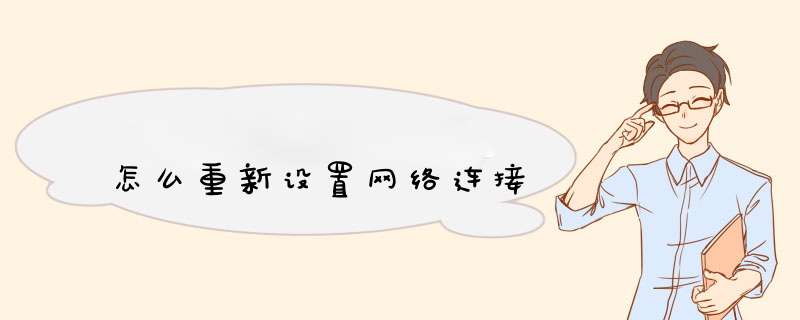
1、首先在电脑系统设置里面控制面板,进入到电脑控制面板页面。
2、控制面板里面找到网络和Internet选项,点击进入。
3、进入了之后,点击网络和共享中心,进入到下一个页面。
4、接着点击左侧的更改适配器设置。
5、在新的页面里点击高级,选择高级设置,进入到下一个页面。
6、选中网络,点击右侧的绿色箭头,更改网络顺序,点击“确定”即可
1、在桌面右下角的网络图标中,点击鼠标右键,然后选择打开“网络和共享中心”
2、在网络和共享中心,我们再选择更改网络设置下方的“设置新的连接或网络”选项
3、在设置连接网络对话框中,我们选中第一项“连接到Internet”选项,完成后,点击底部的下一步
4、设置 *** 作与我们在“你希望如何连接”选项中,选择“宽带(PPPoE)”选项
5、我们看到就是创建宽带连接的最后一步,这里主要是需要填写上宽带商提供给我们的上网账号用户名与密码,底部的连接名称可以任意填写或者默认为宽带连接即可,填写完毕后,点击底部的“连接”即可
6、电脑网线已经连接好,并且输入了正确的上网账号与密码后,电脑即可成功连接上网络
扩展资料:
宽带连接在基本电子和电子通讯是描述续号或者是电子线路包含或者是能够同时处理较宽的频率范围,它是一种相对的描述方式,频率的范围愈大,也就是频宽愈高时,传送资料相对增加。、
以拨号上网速率上限56KBps为界,低于56KBps称为“窄带”,以上称为“宽带”。
对家庭用户而言是指传输速率超过1M,可以满足语音、图像等大量信息传递的需求。包括光纤,xDSL(ADSl,HDSL),ISDN等
宽带连接如下:
1、在控制面板中,找到“网络和共享”,点击进入“网络共享中心”,在页面偏下的位置有个“更改网络配置”,选择第一个“设置新的连接和网络”。
2、进入后,在选项中选择“连接到网络”,因为是宽带连接,所以只能选择第一个,然后点击“下一步”。
3、win7系统会直接明了告诉你连接方式,所以选择“宽带连接”。
4、然后就是输入用户名和密码,此用户名为运营商提供的账号密码,有两个选项框,第一个不建议勾选,会导致密码泄露,第二个选项建议勾选,这样就不用重复输入密码,下面是连接的名称,可以自由进行修改。
5、点击“连接”,则宽带连接就设置完毕,以后上网只要选择网络选项卡里的宽带连接,然后点击连接即可。
一、台式机无线上网和笔记本无线上网是一样的,只是台式机不像本本自带无线网,需要另加无线网卡才能实现无线上网。一般可买,TL- WN821N USB外置无线网卡,或TL- WN350G内置无线网卡。二、带确保你家有可用的无线网络信号。
三、有线上网,用驱动人生安装无 线网卡驱动
1、从网上下载安装“驱动人生”,打开驱动人生,查看自动检测后,点击“首页”右边的“本机驱动”,打开本机驱动界面。
2、在打开的界面中,以列表形式显示可更新的驱动名称、驱动版本、驱动类型、 *** 作,勾选要更新驱动的硬件,“无线网卡”,点击右上的“开始”。
3、显示下载进度,在更新安装中如有提示,按提示去做,安装成功,点击“确定”。
四、拔下有线网络水晶头,重新启动计算机。
1、点击桌面任务栏时间前边无线网络图标(短竖组合),打开无线网络窗口。
2、点选“网络”在下窗格以列表的形式显示搜到的所有网络无线信号:网络名称、安全、信道和信号;
3、找到自己的网络,点击“连接”。
4、在打开的对话框的“安全密钥”中输入密钥,打“确认”。
5、显示连接进度,完成后显示“连接到Tenda” ,点击“关闭”。
6、点击桌面IE浏览器图标,即打开网页。
Windows 7系统,创建宽带连接的步骤如下:
点击电脑屏幕左下方的“开始”-“控制面板”。
在“控制面板”界面中,选择“网络和Internet”。
点击“网络和共享中心”选项。
在“网络和共享中心”界面中,点击中间位置的“设置新的连接或网络”选项; 在d出的“设置连接或网络”界面中,左键双击“连接到Internet”。
左键点击“宽带(PPPoE)(R)”。
输入宽带运营商提供的“用户名”“密码”,勾选“显示字符”“记住此密码”,点击“连接”即可。
若宽带连接不上,则会出现错误提示,此时直接点击“仍然设置连接(S)”,则可创建宽带连接成功。
若要在桌面上建立宽带连接快捷方式,则需要返回至之前的“网络和共享中心”界面,点击左上方的“更改适配器设置”。
找到新建的“宽带连接”,单击鼠标右键,左键点击“创建快捷方式”,然后选择“是”,则桌面上就出现了一个宽带连接快捷方式。
1)如果是宽带本身的问题,首先直接联接宽带网线测试,如果是宽带的问题,联系宽带客服解决。2)如果是路由器的问题,如果原来可以用,暂时不能用了,我自己的实践是一个是断掉路由器的电源在插上,等会看看。在有就是恢复出厂设置,从新严格按说明书设置就可以用了,自己不懂,不建议自己随意设置(这是在物理连接正确的前提下,有时是路由器寻IP地址慢或失败引起的,并不是说路由器坏了)。
如果总是不能解决,建议给路由器的客服打电话,他们有电话在线指导,我遇到自己不能解决的问题,咨询他们给的建议是很有用的,他们会针对你的设置或 *** 作给出正确建议的。
3)如果关闭了无线开关开启就是了,如果是用软件连接的无线,软件不好用又经常出问题是很正常的,没有更好的方法,用路由器吧。另外就是网卡驱动没有或不合适引起的,网线接口或网线是不是有问题等。
4)如果是系统问题引起的,建议还原系统或重装。
使用系统自带的系统还原的方法:
系统自带的系统还原:“开始”/“程序”/“附件”/“系统工具”/“系统还原”,点选“恢复我的计算机到一个较早的时间”,按下一步,你会看到日期页面有深色的日期,那就是还原点,你选择后,点击下一步还原(Win7810还原系统,右击计算机选属性,在右侧选系统保护,系统还原,按步骤做就是了,如果有还原软件,也可以用软件还原系统)。
5)有问题请您追问我。
开启无线并联网就可以了。
部分笔记本有硬件的无线开关,
大部分笔记本有无线功能按键设计,一般是FN+F2或FN+F12,具体可以咨询笔记本厂商。
也可以在win10下通过右下通知栏 点击无线网络开启或关闭无线功能。
扩展知识:中国台湾华硕电脑股份有限公司是当前全球第一大主板生产商、全球第三大显卡生产商,同时也是全球领先的3C解决方案提供商之一,致力于为个人和企业用户提供最具创新价值的产品及应用方案。
华硕的产品线完整覆盖至笔记本电脑、主板、显卡、服务器、光存储、有线/无线网络通讯产品、LCD、掌上电脑、智能手机等全线3C产品。其中显卡和主板以及笔记本电脑三大产品已经成为华硕的主要竞争实力。
问题一:如何更改网络设置 你是不是ADSL拨号上网吗?不知道你说的所有用户是不是你家中一 除了你这台计算机外的计算机 如果是这样的话 可以用一个路由器就可以满足要求 如果你那个电脑室双网卡的话 可以让他们接在你的另一个网卡上面 并把网卡设置为共享上网 用户多的话 可以用一根网线把你两个网卡中一个 连接在一个交换机上 这样用户吧网线接在交换机上也可以二 还是你的邻居他们 如果路由器接口够用的话 只要用网线连接到路由器就行了 但是网线最大长度不要超过一百米 如果不够用 可以再路由器上连接一个交换机 电脑的网线连接在交换机上也可以的问题二:笔记本电脑怎么更改网络配置 本地连接受限制或无连接
1本地连接:开始/设置/网络连接/单击本地连接/属性/常规/双击“Internet协议(TCP/IP)”/属性/选使用下面的IP地址(供参考,你可以自己另填写):
IP地址:19216802
子网掩码:2552552550
默认网关:19216801。
使用下面的DNS服务器地址首选:1111
最后点击确定。
2宽带连接:右击宽带连接/属性/网络/选自动获得IP地址/确定。
局域网无法上网故障诊断方法
局域网中单台电脑无法上网诊断方法如下:
第1步:首先确定是单台电脑不能上网还是局域网中所有电脑都不能上网。如果是单台电脑不能上网,在Windows XP/2000 *** 作系统中,依次单击开始/所有程序/附件/通信/网络连接命令,打开“网络连接”窗口(也可以在网上邻居图标上单击鼠标右键选“属性”命令),
第2步:接着检查“本地连接”的状态。如果本地连接的图标是两个小电脑闪亮,提示“已连接上”,这代表从交换机HUB到电脑的线路是正常的,网卡基本能正常工作,不能上网是由于 *** 作系统设置不当或软件限制等原因引起的。用Ping命令Ping远程主机,看能否Ping通,如果能Ping通则说明网络连接正常,接着检查电脑中的防火墙设置、代理服务器设置等。
第3步:如果Ping不通,则可能是网络协议配置问题。检查电脑IP地址、网关、DNS等配置。
第4步:如果“网络连接”窗口中的本地连接图标是灰色,说明本地连接(网卡)被禁用了,这时只须双击本地连接图标重新启用即可。
第5步:如果“网络连接”窗口中本地连接图标提示“本地电缆被拔出”,则表明交换机或HUB到用户网卡的网线接头有一端松动了或网线有问题,接着检查网线是否接触良好,如果接触良好接着检查网线。
问题三:怎么更改网络设置改为家庭 右键桌面“网络”图标,属性,在“查看活动网络”,点工作网络或家庭网络后选择相应网络即可。
问题四:WIN7如何更改右下角网络的编号,比如“网络3”改成“网络1” 网络1、2、3全删了 重新建立
问题五:如何修改网络和共享中心中的网络位置类型的默认设置 30分 1、右击桌面右下角的网络图标――打开网络共享中心。
2、在网络共享中找到你连接的网络,查看你已经上的网络。
3、单击网络名称下面的网络类型的标志,然后将其更改即可。
3、如果你没有连接到你要修改的网络,那么可以打开右侧的管理无线网络的选项,然后找到你要修改网络类型的网络名称。
4、选中你的网络然后将其删除,在进行连接的时候你就可以重新选择网络类型。
问题六:怎么更改网络类型? 1“打开网络和共享中心”。
2点击“查看网络”下的“公共网络”。
3把“将以后我所连接到的所有网络视为”前面的钩子去掉。
4罚击“家庭网络”。
然后按提示一直进行下去即可。
问题七:如何一键修改网络设置 一键修改,那就是点:确定。
楼主的问题是泛意
问题八:win7电脑怎么改成工作网络 点击红圈中的链接即可将当前网络更改成公用网络或工作网络或家庭网络
问题九:win7怎样改网络位置 5分 在“网络和共享中心”页面,点击左下角的“家哗组”,在新页面点击“什么是网络位置”,会出现“设置网络位置”的界面。
问题十:win7系统怎么更改网络设置,把公用网咯改成家庭网络 任务栏右下角,网络,右键打开网络和共享中心在页面里列出的网络连接里找到你的本地网络,名字下面就有个公用网络,点击它,在d出的对话框选择家庭网络即可。
望采纳~~~ O(∩_∩)O
欢迎分享,转载请注明来源:内存溢出

 微信扫一扫
微信扫一扫
 支付宝扫一扫
支付宝扫一扫
评论列表(0条)